10.3.1 内建体量模型
首先要保证能看到将要生成的体量。在默认情况下,所有视图中的体量物体可见都是关闭的。单击【属性】面板中【可见性图形替换】旁的【编辑】按钮,在弹出的对话框中勾选【体量】,如图10-30所示。也可以通过【体量和场地】选项卡下,【概念体量】面板中【按视图设置显示体量】下拉菜单中的【显示体量 形状和楼层】工具打开更为快捷,如图10-31所示。
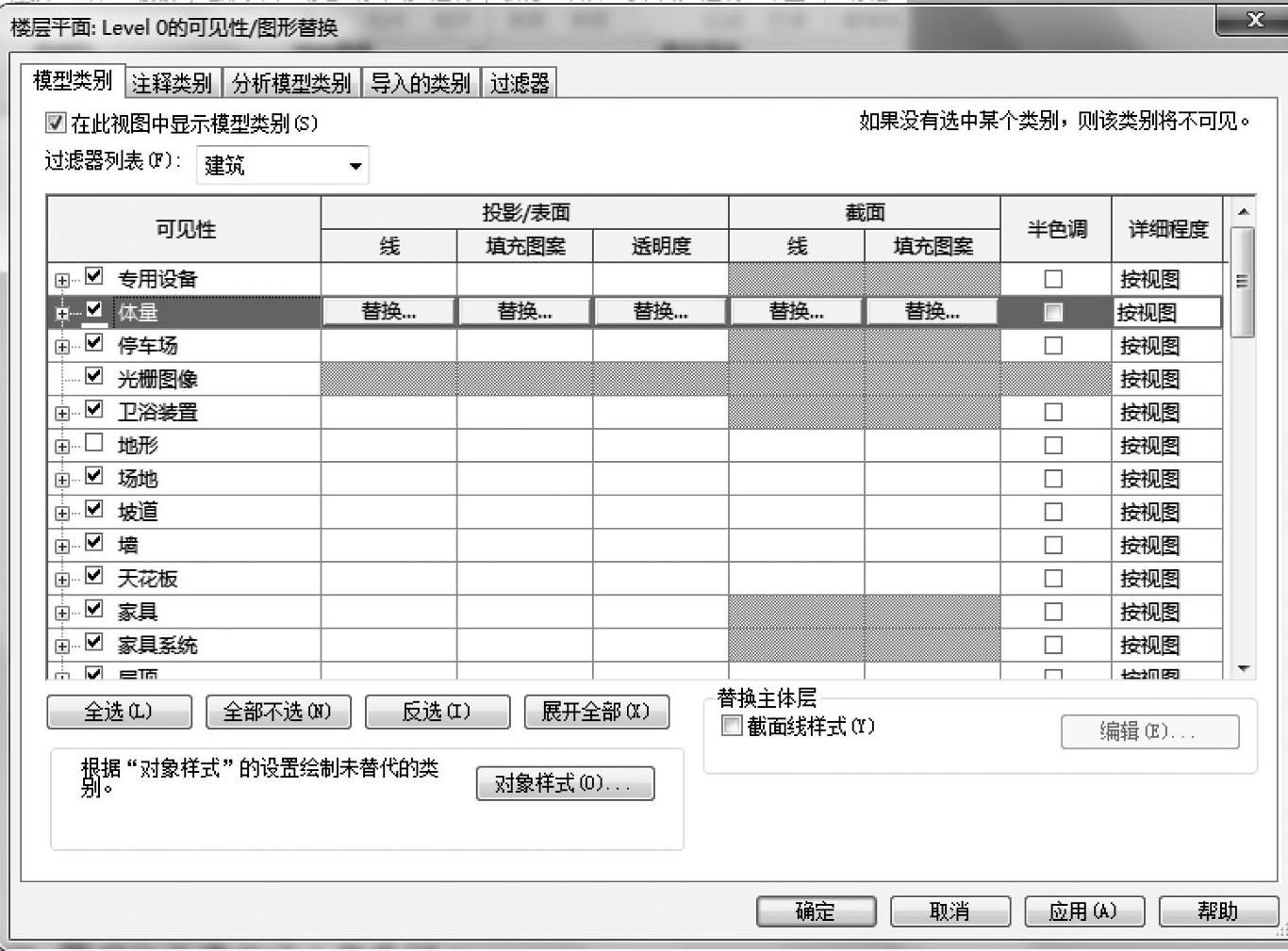
图 10-30
开启【显示体量】模式将显示屏幕上的体量图元,体量图元只有在视图中永久可见时才能打印或导出,如图10-32所示。
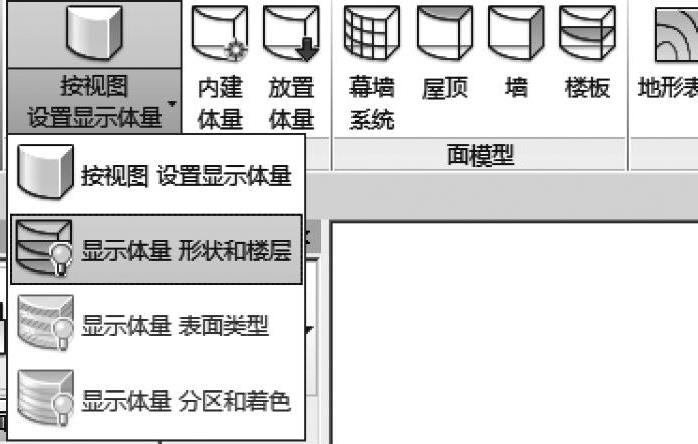
图 10-31
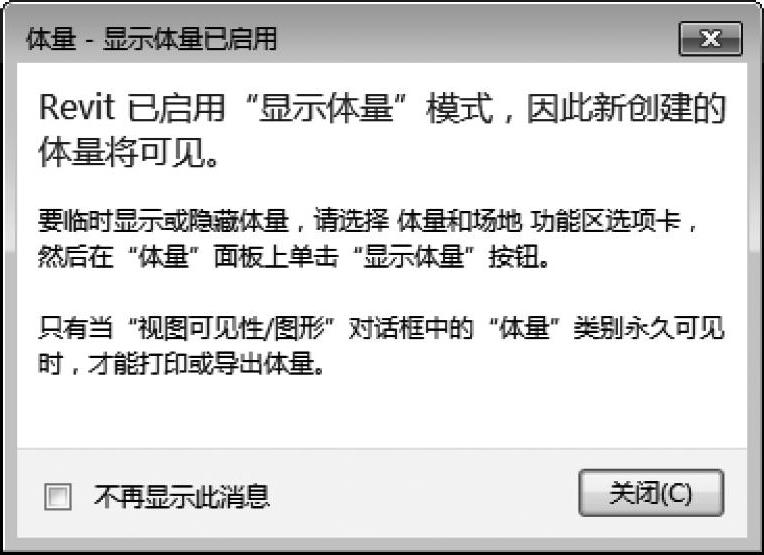
图 10-32
如果没有将体量设置为可见,那么当使用任何一个概念体量创建工具,Revit会自动将体量的可见性打开。接下来,要画三个表面图形,创建两个模型,然后把它们都合起来生成一个体量模型。
1)打开起始文件WFP-RAC2015-10-MassingA.rvt,在【项目浏览器】中,打开【楼层平面:Level0】视图。
2)在【体量和场地】选项卡下【概念体量】面板中,选择【内建体量】(图10-33)。
3)单击【关闭】按钮关闭对话框(图10-34),体量名称默认为【体量1】,单击【确定】按钮(图10-35)。
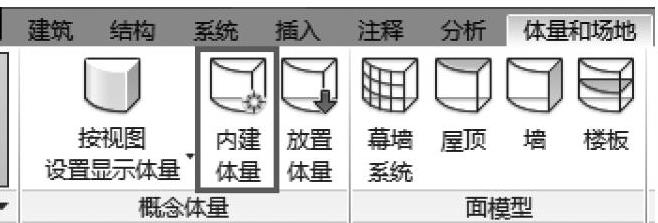
图 10-33
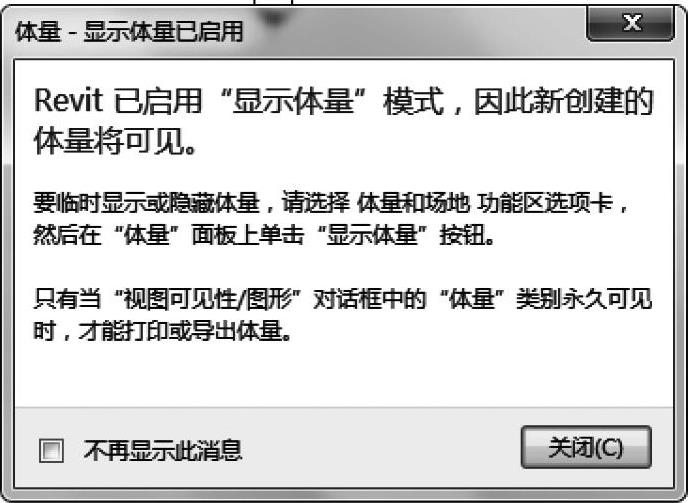
图 10-34
4)在【创建】选项卡下【绘制】面板中,选择【模型】中的【矩形】(图10-36),在绘图区域绘制一个矩形,大小为:长×宽=30000mm×10000mm,如图10-37所示。
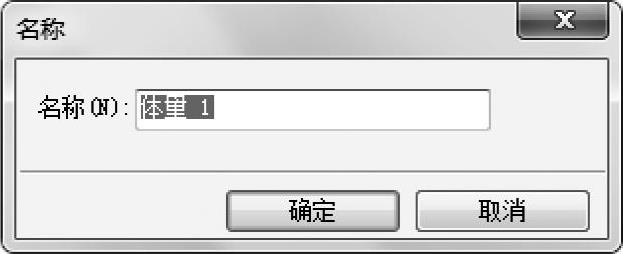
图 10-35
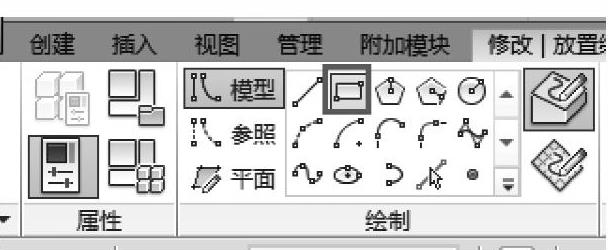
图 10-36
5)在【项目浏览器】中打开【三维视图:{3D}】视图,并且选中矩形形状(图10-38)。
注意:在Revit常规操作中,形状只能作为一个整体被选中,而不是线条的组合,除非按<Tab>键进行切换,可以进行单独选择。
6)在【修改线】选项卡下【形状】面板中,选择【创建形状】下拉菜单中的【实心形状】(图10-39)。这时在绘图区域中会自动生成一个实心的矩形放样形状。
7)单击模型高度处的尺寸标注,在文本框中输入【5000.0】,把模型的高度进行调整,如图10-40所示。
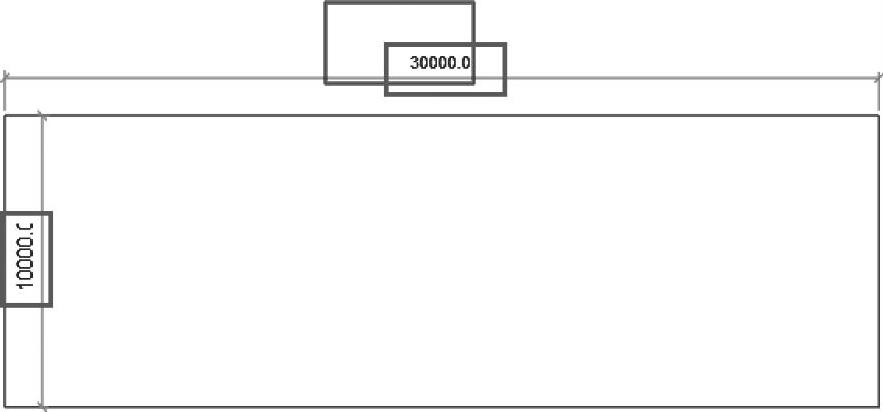
图 10-37
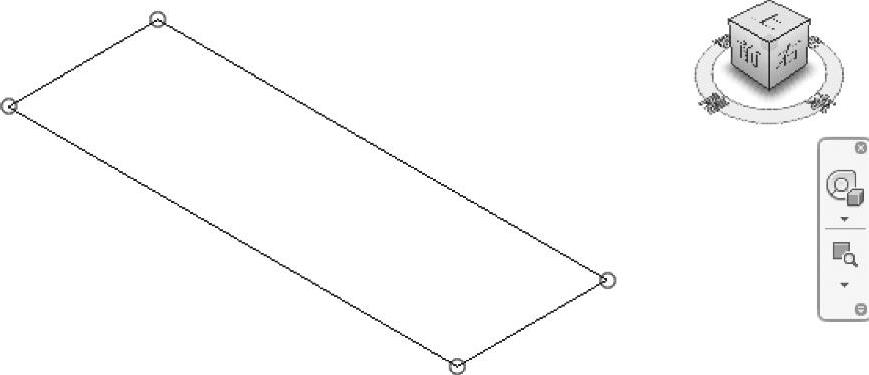
图 10-38
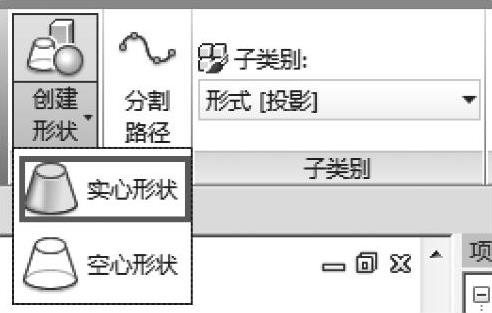
图 10-39
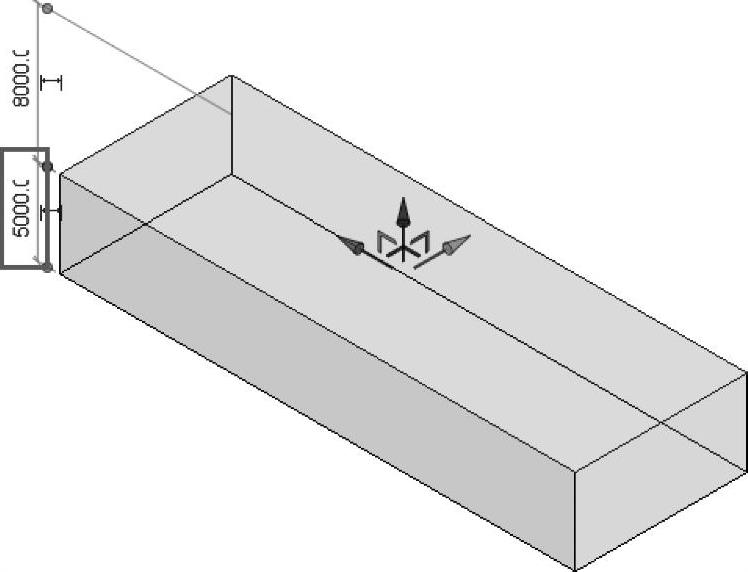
图 10-40
注意:如果不出现图10-40中的高度尺寸,可以利用<Tab>键切换选取模型上表面,就会出现高度尺寸标注。
8)在【项目浏览器】中找到并打开【楼层平面:Level1】视图。
9)在【绘制】面板中,选择【直线】工具,绘制第一层的形状,捕捉体量右上端点为起点,水平向左绘制长度为【35000】,左侧向下绘制长度为【11000】,右侧从起点向下绘制长度为【15000】,如图10-41所示,确保右上角完全覆盖底部的矩形。
10)在【项目浏览器】中找到并打开【楼层平面:Level4】视图。
11)利用【绘制】面板中的【直线】和【起点-终点-半径弧】工具绘制形状,如图10-42所示。
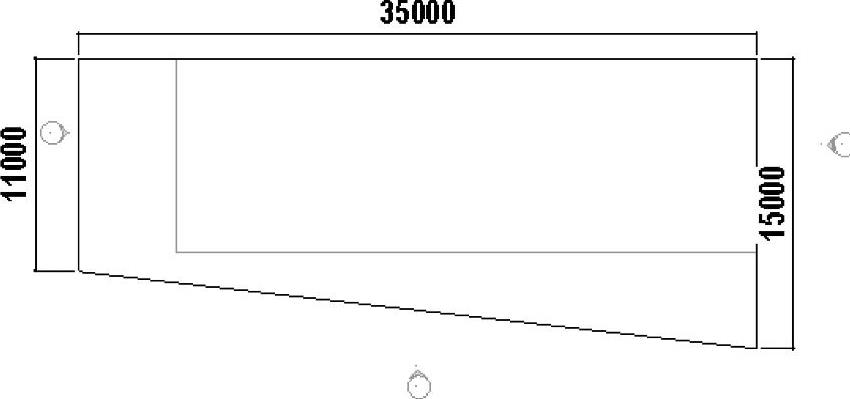
图 10-41
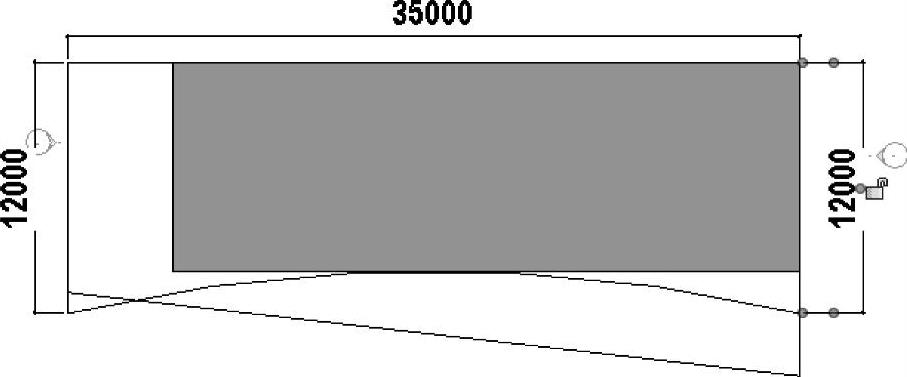
图 10-42
12)打开【三维视图{3D}】视图,利用<Ctrl>键选中两个形状,如图10-43所示。
13)再次使用【形状】面板中【创建形状】下拉菜单中的【实心形状】,从两个形状中生成几何模型,如图10-44所示。
14)在【几何图形】面板中打开【连接】的下拉菜单,选择【连接几何图形】,分别选择要创建的两个体量模型,将这两个模型组合成一个整体,如图10-45所示。
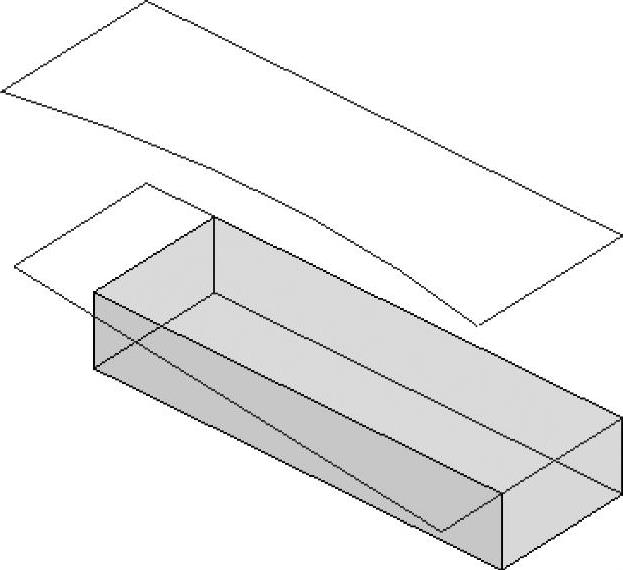
图 10-43
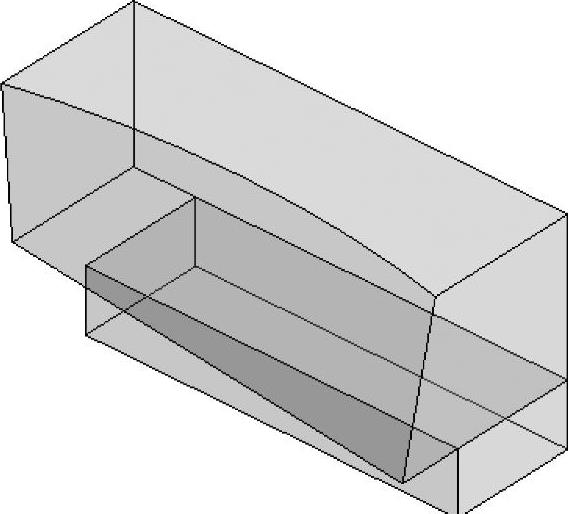
图 10-44
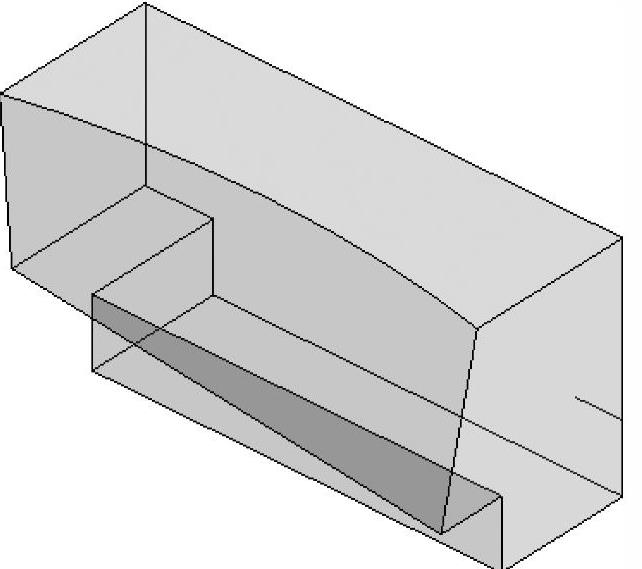
图 10-45
注意:有一点很重要,那就是在使用完成概念体量工具之前要定义所有的几何图形并且把它们合并起来。一旦完成一个体量模型,它就不能再和其他形状合并起来了。
15)在【在位编辑器】面板中,单击【完成体量】,退出编辑模式。
